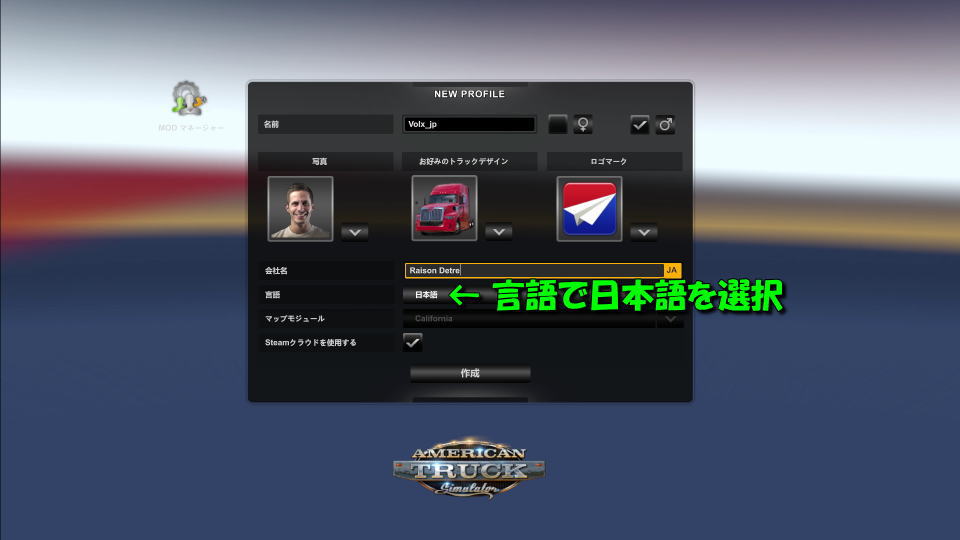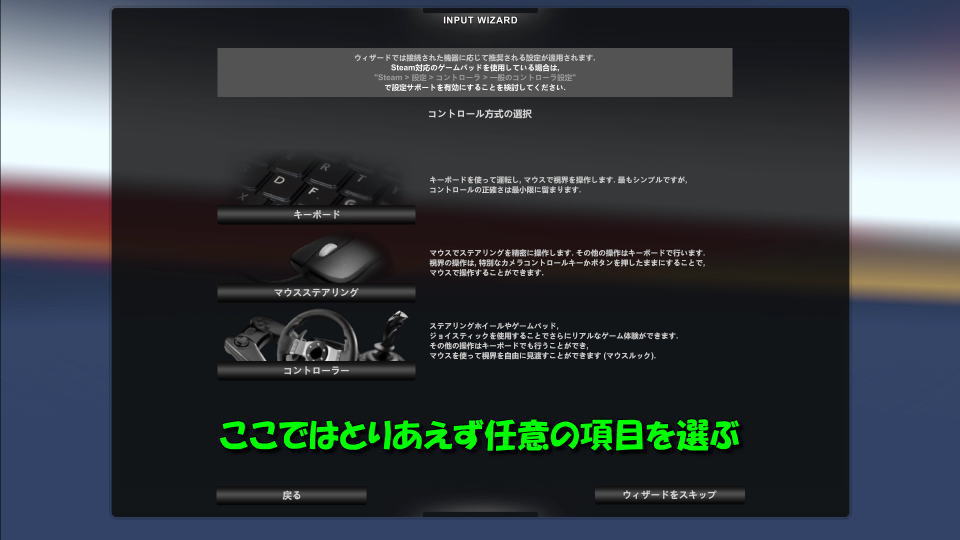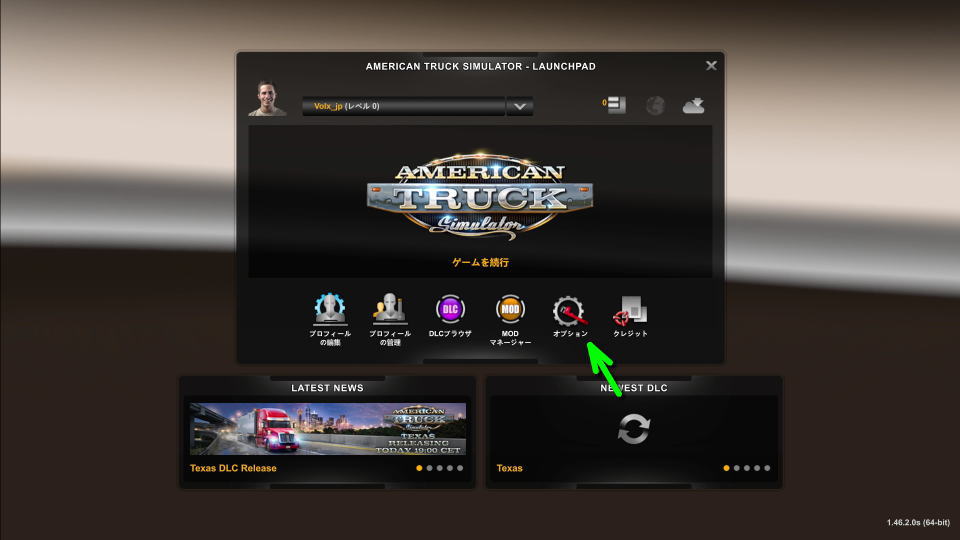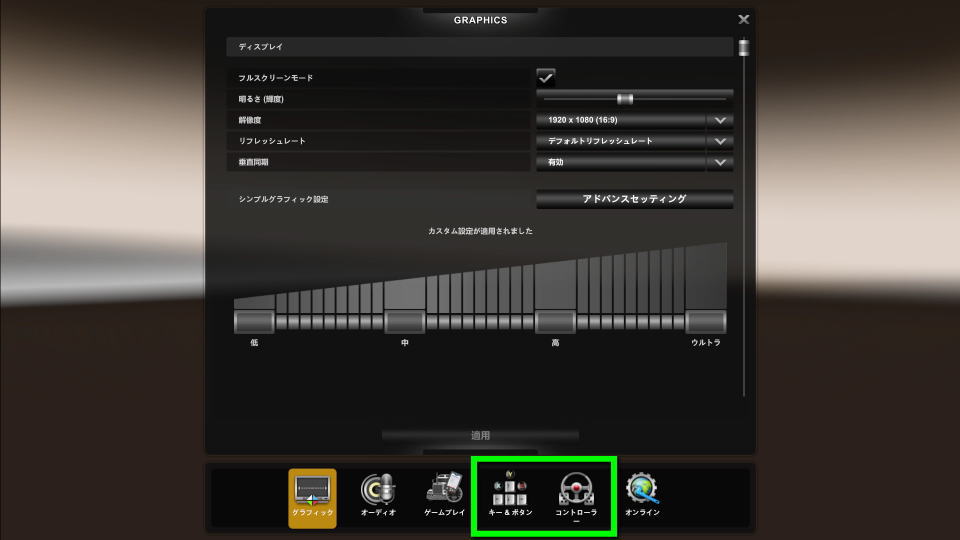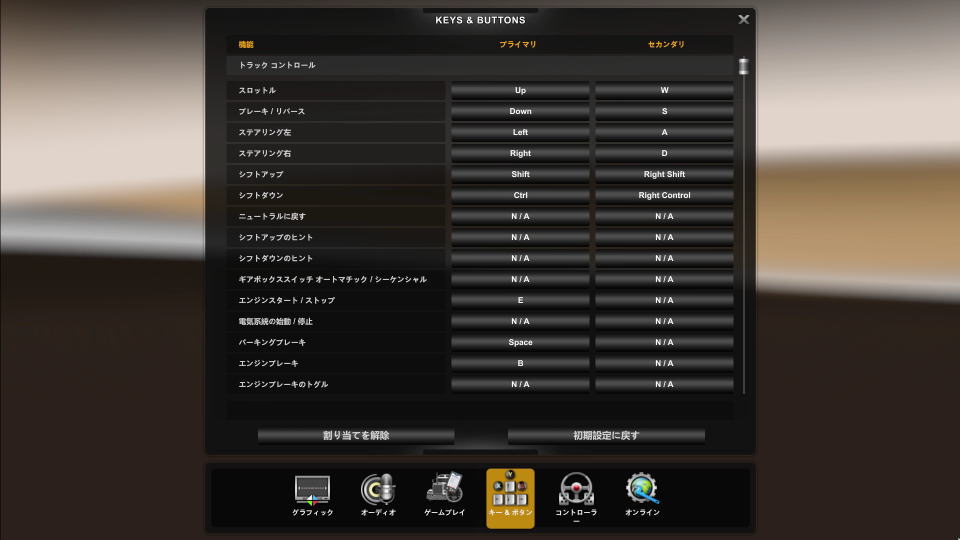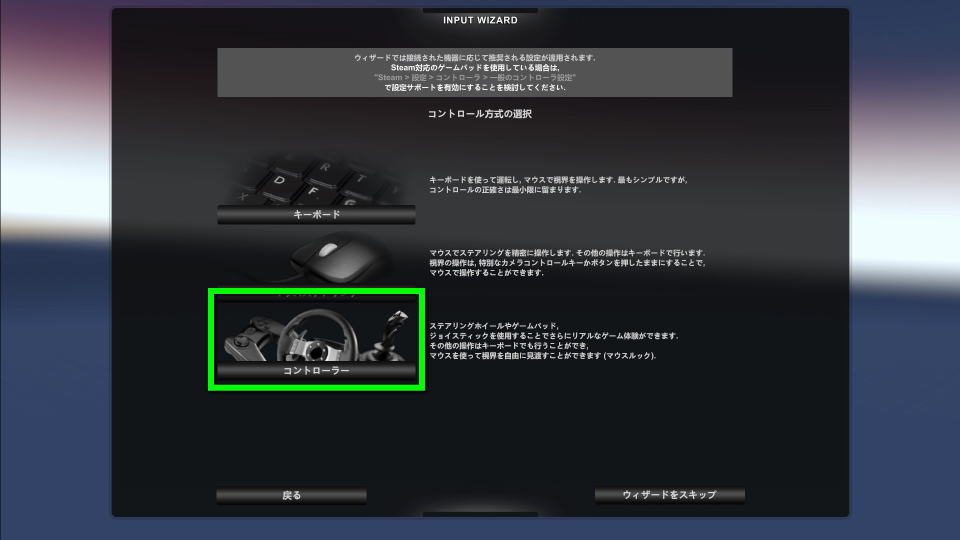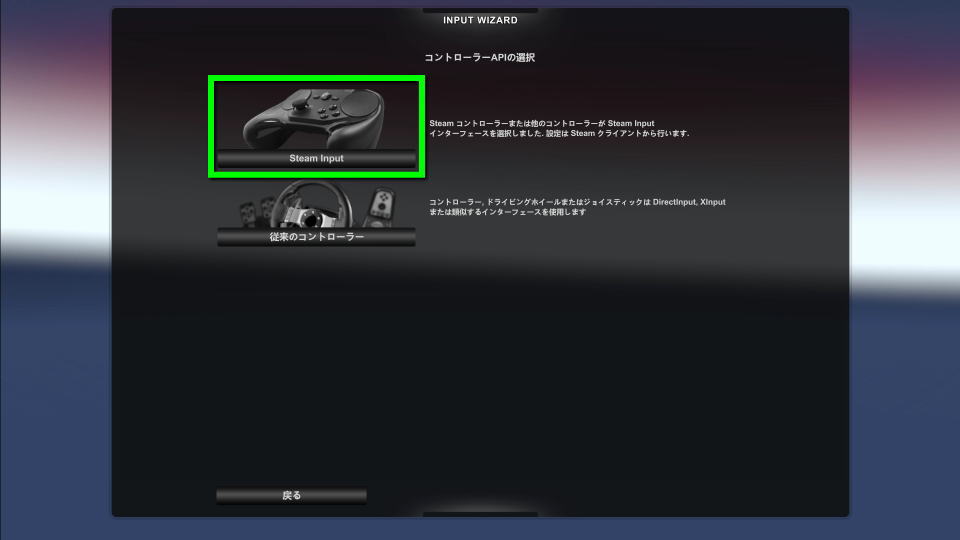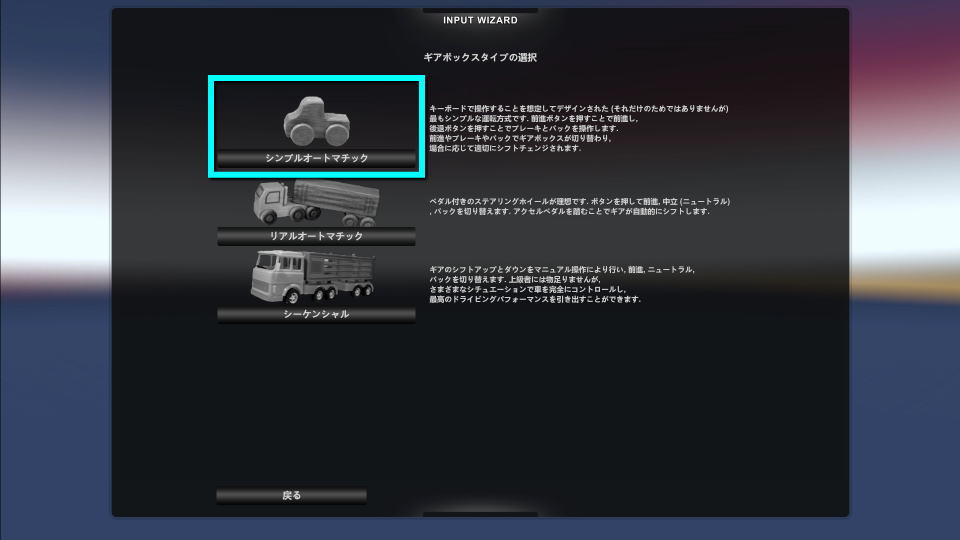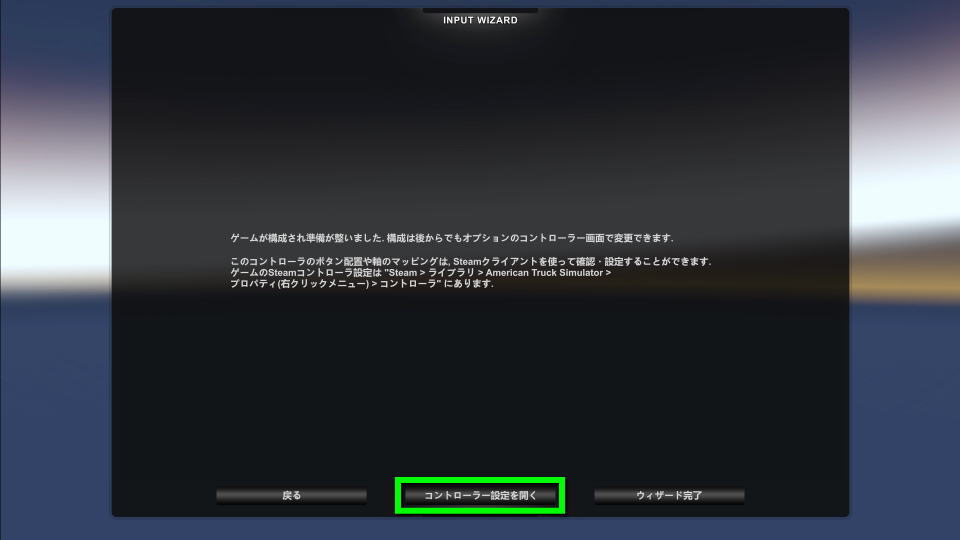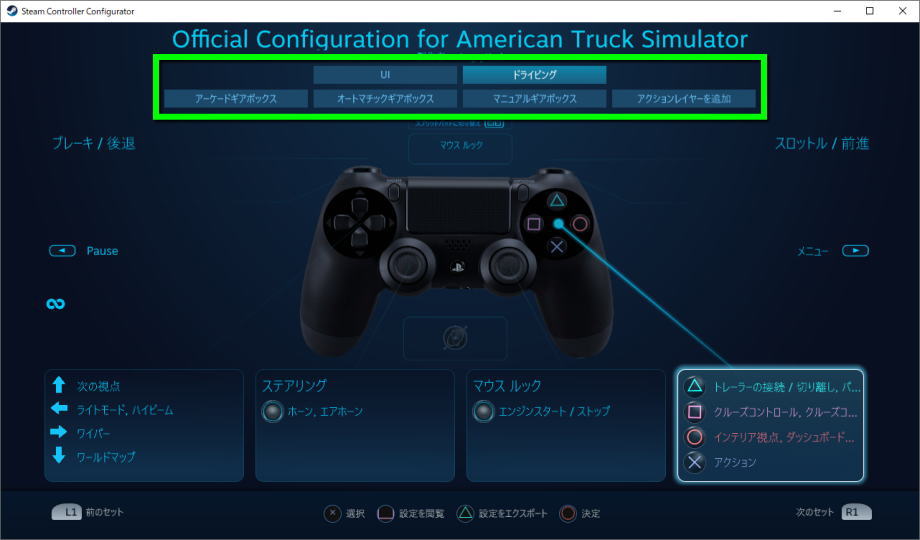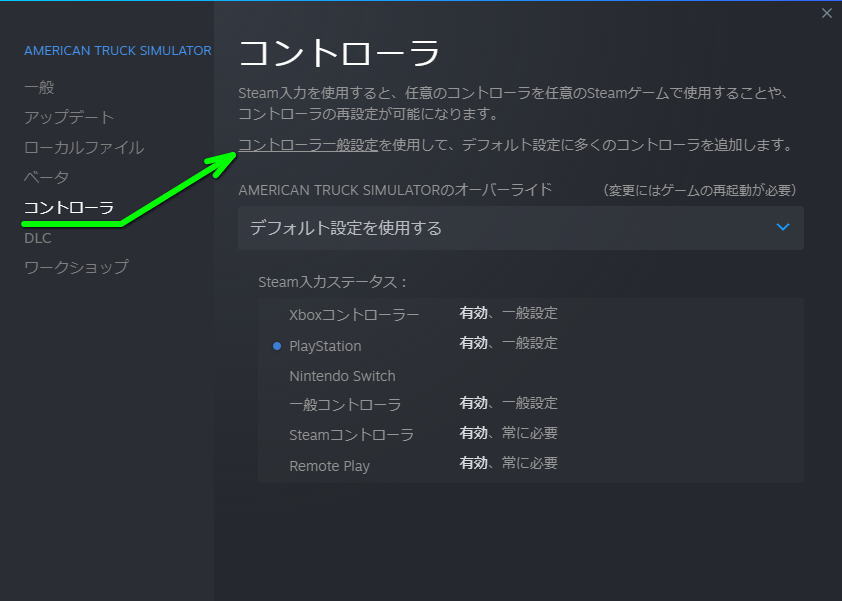息を呑むような風景とよく知られるアメリカ各地のランドマークを舞台にした、American Truck Simulator。
今回の記事ではこの「American Truck Simulator」のキーボードや、コントローラーの設定を解説します。
操作の確認方法
American Truck Simulatorの操作を確認するには、まず起動直後後の設定で「写真、お好みのトラックデザイン、ロゴマーク、会社名」の4つを設定し、さらに言語に「日本語」を指定して「作成」します。
すると『コントロール方式の選択』が表示されますから、ここでは任意のデバイスを設定します。
タイトルメニューに移動したら、画面中央にある「オプション」を選択します。
オプションに移動したら「キー&ボタン」もしくは「コントローラー」を選択します。
キーボード設定
American Truck Simulatorの「キーボード設定」です。
トラックコントロール
| トラックコントロール | キー設定 |
|---|---|
| スロットル | カーソル上 / W |
| ブレーキ / リバース | カーソル下 / S |
| ステアリング左 | カーソル左 / A |
| ステアリング右 | カーソル右 / D |
| シフトアップ | Shift / 右Shift |
| シフトダウン | Ctrl / 右Ctrl |
| ニュートラルに戻す | |
| シフトアップのヒント | |
| シフト阿吽のヒント | |
| ギアボックススイッチ オートマチック / シーケンシャル | |
| エンジンスタート / ストップ | E |
| 電気系統の始動 / 停止 | |
| パーキングブレーキ | Space |
| エンジンブレーキ | B |
| エンジンブレーキのトグル | |
| エンジンブレーキ増大 | |
| エンジンブレーキ減少 | |
| トレーラーブレーキ | |
| リターダー(補助ブレーキ)の効果を増やす | ;(セミコロン) |
| リターダー(補助ブレーキ)の効果を増やす | ’(アポストロフィ) |
| 車軸を上げる / 下げる | U |
| トレーラーの車軸を上げる / 下げる | |
| デファレンシャルロック | V |
| フロントサスペンションを上げる | |
| フロントサスペンションを下げる | |
| リアサスペンションを上げる | |
| リアサスペンションを下げる | |
| サスペンションをリセット | |
| 左ウィンカー | [(レフトブラケット) |
| 右ウィンカー | ](ライトブラケット) |
| ハザードランプ | F |
| ライトモード | L |
| ハイビーム | K |
| ビーコン(回転灯) | O(オー) |
| ホーン | H |
| エアホーン | N |
| パッシング | J |
| ワイパー | P |
| ワイパーを一段戻す | |
| クルーズコントロール | C |
| クルーズコントロール スピードを上げる | |
| クルーズコントロール スピードを下げる | |
| クルーズコントロールを再開 | |
| ダッシュボード ディスプレイモード | I(アイ) |
| インフォテインメント ディスプレイモード | |
| ナビゲーション ズームモード | |
| トリップ情報のリセット | |
| 右のウィンドウを開ける | |
| 右のウィンドウを閉じる | |
| 左のウィンドウを開ける | |
| 左のウィンドウを閉じる |
HUDコントロール
| HUDコントロール | キー設定 |
|---|---|
| オンスクリーンミラーの表示 / 非表示 | F2 |
| ルートアドバイザーモード | F3 |
| トラックの各種調整 | F4 |
| ルートアドバイザー マウスコントロール | F1 |
| ルートアドバイザー ナビゲーションページ | F5 |
| ルートアドバイザー 仕事内容ページ | F6 |
| ルートアドバイザー 車両診断ページ | F7 |
| ルートアドバイザー インフォページ | F8 |
| ルートアドバイザー チャットページ | F9 |
| ルートアドバイザー 次のページ | Num 0 |
| ルートアドバイザー 前のページ | |
| ルートアドバイザー ナビゲーション ズームイン | |
| ルートアドバイザー ナビゲーション ズームアウト | |
| ルートアドバイザー 目的地モード | |
| アシスタント アクション 1 | 1 |
| アシスタント アクション 2 | 2 |
| アシスタント アクション 3 | 3 |
| アシスタント アクション 4 | 4 |
| アシスタント アクション 5 | 5 |
カメラ コントロール
| カメラ コントロール | キー設定 |
|---|---|
| 次の視点 | 9 |
| インテリア視点 | 1 |
| チェイス視点 | 2 |
| トップダウン視点 | 3 |
| ルーフ視点 | 4 |
| リーンアウト視点 | 5 |
| バンパー視点 | 6 |
| オンホイール視点 | 7 |
| ドライブバイ視点 | 8 |
| 視点を回転(マウスコントロール) | 右クリック |
| インテリア視点のズーム | |
| 左を向く | Num / |
| 右を向く | *(アスタリスク) |
| 正面を見る | Num 5 |
| 右前を見る | Num 9 |
| 左前を見る | Num 7 |
| 右を見る | Num 6 |
| 左を見る | Num 4 |
| 中間を見る | Num 8 |
| ステアリング連動のカメラローテーション | |
| ウィンカー作動時のカメラローテーション |
歩行モード&フォトモード
| 歩行モード&フォトモード | キー設定 |
|---|---|
| 前進 | W |
| 後退 | S |
| 左移動 | A |
| 右移動 | D |
| 屈む | Ctrl |
| 走る | Shift |
| フォトモードの起動(運転中) | =(イコール) |
| カメラ - 前進 | W |
| カメラ - 後退 | S |
| カメラ - 左 | A |
| カメラ - 右 | D |
| カメラ - 上 | Q |
| カメラ - 下 | E |
| カメラ - 左回転 | Z |
| カメラ - 右回転 | C |
| フォトセットをリセット | R |
| ギャラリーを開く | M |
| 写真を撮る | Enter |
| フォト設定をトグル | Space |
| 操作をトグル | H |
| プレイヤー名をトグル | N |
その他
| その他 | キー設定 |
|---|---|
| アクション | Enter / Num Enter |
| トレーラーの接続 / 切り離し | T |
| メニュー | Esc(変更不可) |
| クイックセーブ | Scroll Lock |
| クイックロード | |
| オーディオプレイヤー | R |
| オーディオプレイヤー 次のお気に入り | Page Down |
| オーディオプレイヤー 前のお気に入り | Page Up |
| オーディオプレイヤー 音量アップ | |
| オーディオプレイヤー 音量ダウン | |
| ワールドマップ | M |
| ガレージマネージャー | G |
| スクリーンショット | F10 |
| ヘッドをリセット(ヘッドトラッキング) | F12 |
| ヘッドトラッキングを有効にする | |
| 拡張ビューを一時停止(試験段階) | |
| 拡張ビュー プリセット1を適用 | |
| 拡張ビュー プリセット2を適用 | |
| 拡張ビュー プリセット3を適用 | |
| オーバーレイの起動 | Tab |
| チャットの起動 | Y |
| クイックリプライ | Q |
| プッシュトゥトーク | X |
| ネームタグを表示 | Z |
コントローラー設定
American Truck Simulatorの「コントローラー設定」を確認するには、コントローラーの項目から「ゲームパッドやステアリングホールの簡単セットアップ」を選択します。
コントロール方式の選択に移動したら、一番下の「コントローラー」を選択します。
コントローラーに移動したら、上の「Steam Input」を選択します。
『ギアボックスタイプの選択』に移動したら、例として上の「シンプルオートマチック」を選択します。
シンプルオートマチックに移動したら、画面中央下部にある「コントローラー設定を開く」を選択します。
するとSteamのコントローラー設定が開きますから、上の項目を指定して各ボタン操作を確認します。
コントローラーが反応しない場合
接続しているコントローラーが反応しない場合は、Steamの設定確認が必要です。
Steamを起動してライブラリからAmerican Truck Simulatorを「右クリック」して「プロパティ」です。
プロパティに移動したら、左メニューから「コントローラ」を選択し「コントローラ一般設定」に進みます。

🛒人気の商品が日替わりで登場。毎日お得なタイムセール
📖500万冊の電子書籍が読み放題。Kindle Unlimited
🎵高音質な空間オーディオを体験しよう。Amazon Music Unlimited
🎧移動中が学習時間。Audible 30日間無料体験キャンペーン
📕毎日無料で読めるマンガアプリ「Amazon Fliptoon」